¿Te pasas más tiempo del que te gustaría escribiendo largos correos electrónicos con explicaciones a tus compañeros de trabajo? Hace unos años, explicar un proceso o mostrar cómo resolver un problema a un compañero era tan fácil como acercarse a su escritorio para enseñarle cómo hacerlo.
Sin embargo, debido a la generalización del teletrabajo, en la actualidad no siempre estamos en el mismo espacio que el resto de los miembros de nuestro equipo, lo que nos obliga a transmitir esta información por escrito. Esto no solo lleva mucho más tiempo, sino que además complica el aprendizaje, ya que un texto es más difícil de asimilar que unas instrucciones visuales.
Sin embargo, este problema tiene fácil solución: grabar la pantalla de tu PC y tu voz con las explicaciones y compartir el vídeo con todos aquellos que necesiten la información.
Hoy en día, existen muchas herramientas con las que crear grabaciones de pantalla con audio sin esfuerzo, ya sea para explicar un proceso, mostrar cómo solucionar un problema o registrar una videollamada para compartirla con alguien que no puede estar presente más adelante.
En este artículo, te presentamos las 8 mejores aplicaciones para grabar la pantalla del PC con audio y te hablamos de sus principales características para ayudarte a elegir la que mejor se ajuste a tus necesidades.
Camtasia
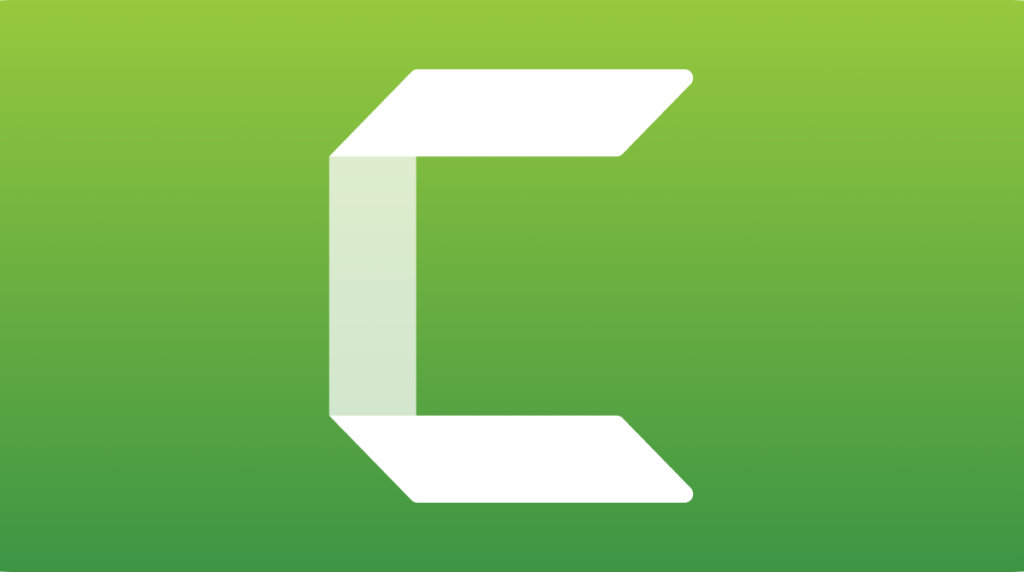
Camtasia, de Techsmith, es una herramienta de grabación y edición de vídeo muy fácil de usar con la que puedes crear vídeos de aspecto profesional desde el primer momento. Es ideal para grabar y compartir videotutoriales, demostraciones en vídeo o vídeos de formación para empleados.
Aunque la interfaz de grabación de vídeo de Camtasia es muy sencilla e intuitiva, el verdadero punto fuerte de Camtasia es su editor de vídeo integrado. Además de herramientas de edición sofisticadas que hacen las delicias de los usuarios más experimentados, Camtasia Editor ofrece una gran variedad de funciones de arrastrar y soltar con las que incluso los principiantes pueden mejorar y personalizar sus grabaciones fácilmente y en cuestión de segundos mediante anotaciones, llamadas, animaciones, transiciones, cortes y efectos.
Además, Techsmith pone a disposición de los usuarios de Camtasia numerosos videotutoriales para que puedan sacarle el máximo partido a sus fantásticas funciones de grabación y edición.
| Precio | Versión de prueba gratuita de 30 días o licencia de por vida + primer año de mantenimiento por $299.99 |
| SO compatibles | Windows y macOS |
| Formato de salida | MP4, HTML5, WMV, AVI, PNG, JPEG, GIF, BMP, WAV, MP3 y MP4 |
| La mejor para | La edición avanzada de vídeo y dar un toque profesional a las grabaciones |
La mejor herramienta de grabación de pantalla
¿Todavía no has probado Camtasia? Descarga una prueba gratuita y empieza a grabar y editar vídeos de calidad profesional.
Loom
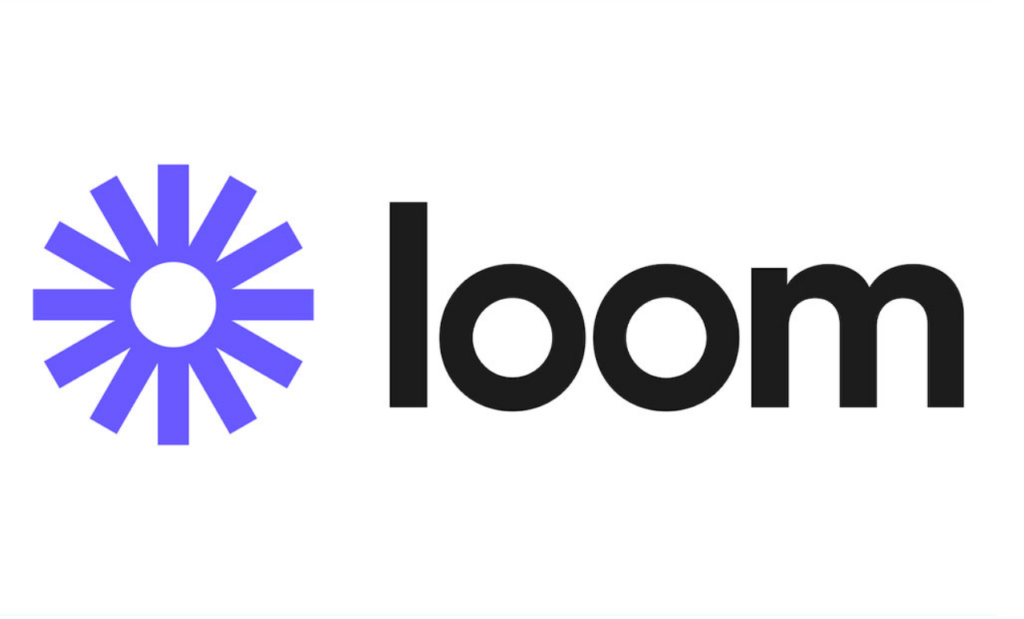
Loom es una aplicación que te permite grabar y compartir rápidamente vídeos de tu pantalla (o cámara web) con otras personas. Es muy fácil de usar: basta con elegir si quieres grabar solo la pantalla, la pantalla y la cámara web o solo la webcam en la herramienta de grabación y darle a grabar.
Una vez terminado, el vídeo se sube automáticamente a la aplicación web de Loom, en donde puedes gestionarlo, editarlo y compartirlo en segundos creando un enlace que se copia automáticamente en el portapapeles.
En la versión gratuita de Loom las grabaciones están limitadas a 5 minutos. Esto es suficiente para mostrar algo rápidamente a un compañero de trabajo pero, si necesitas hacer grabaciones más largas, siempre puedes hacerte con la suscripción de pago.
Loom fue diseñado para sustituir a las videollamadas, de modo que no ofrece funciones de edición no son demasiado sofisticadas y la calidad de los vídeos no es la mejor, especialmente si grabas toda la pantalla. Aún así, Loom cumple lo que promete sin muchas complicaciones para la mayoría de los usuarios.
| Precio | Gratuita o suscripción mensual desde 8,00 USD |
| SO compatibles | Windows, macOS, Android e iOS |
| Formato de salida | MOV, MP4, AVI, WMV y WebM |
| La mejor para | Grabar e intercambiar vídeos rápidamente |
OBS Studio

OBS Studio es un software libre y de código abierto para la emisión en directo y la grabación de vídeo y audio. Es una de las mejores herramientas de grabación disponibles de forma gratuita, ya que ofrece muchos ajustes con los que crear vídeos de calidad profesional.
Además, incluye una potente API que te permite personalizar las funciones y soporta muchas plataformas de emisión en directo. Sin embargo, los ajustes son bastante complejos y la interfaz difícil de navegar, de modo que no es la opción más recomendable para principiantes.
| Precio | Gratuita |
| SO compatibles | Linux, Windows y macOS |
| Formato de salida | MKV, MP4 y MOV |
| La mejor para | La emisión en directo |
Aplicaciones nativas de Windows y Mac
Si no quieres instalar un nuevo software en tu ordenador, tanto Windows 10 como Mac (a partir de macOS X Mojave) incorporan por defecto aplicaciones nativas para grabar la pantalla del PC con audio de manera rápida y sencilla: Xbox Game Bar y Captura de pantalla.
Grabar la pantalla del ordenador con audio en Windows
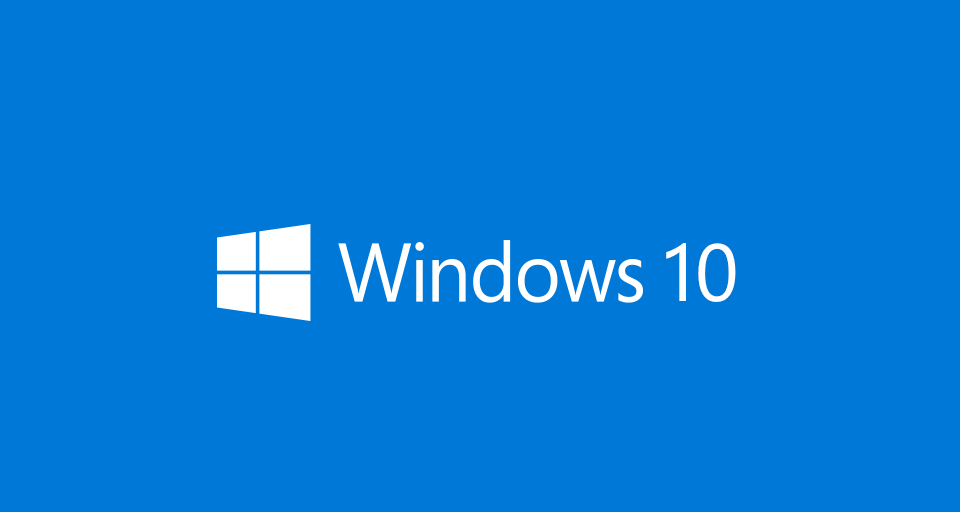
Aunque la aplicación de Xbox Game Bar está pensada para grabar videojuegos, en realidad puedes usarla para grabar lo que quieras. Solo tienes que seguir estos pasos:
- Abre Xbox Game Bar en el menú o pulsa Windows + G.
- Activa el micrófono para grabar tu voz.
- Haz clic en el icono de grabar para empezar la grabación.
- Pulsar en el icono de detener para finalizarla.
- El vídeo se guardará por defecto en la carpeta Vídeos.
| Precio | Gratuita |
| SO compatibles | Windows |
| Formato de salida | MP4 |
| La mejor para | Crear vídeos sencillos en Windows sin descargar herramientas adicionales |
Grabar la pantalla del ordenador con audio en Mac
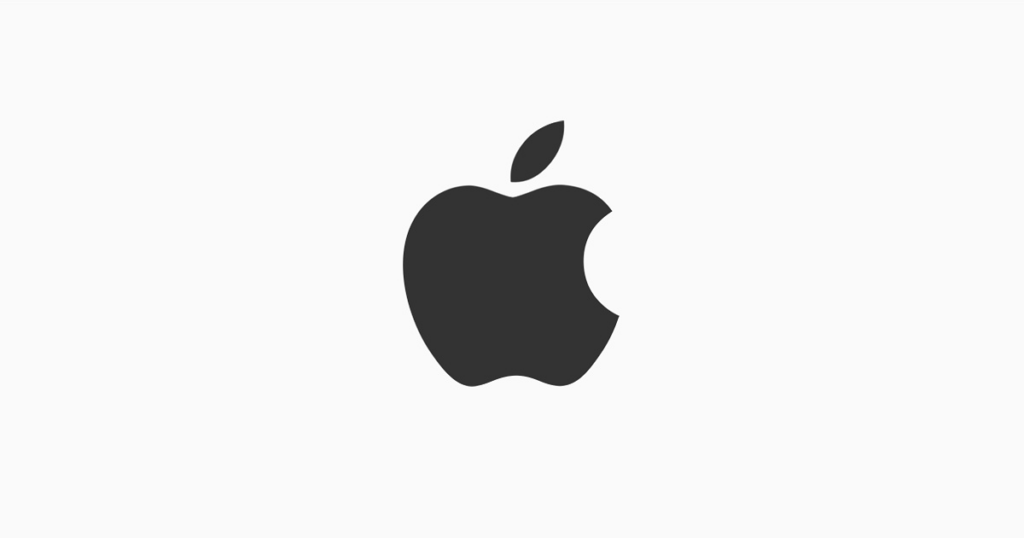
Para grabar tu pantalla con audio en un Mac, sigue estos pasos:
- Ve a Launchpad > Otros > Captura de pantalla o pulsa cmd + mayúscula + 5.
- Configura la grabación de pantalla en los controles de la aplicación.
- Abre Opciones para activar el micrófono y seleccionar dónde quieres guardar el vídeo.
- Pulsa en Grabar.
- Cuando hayas acabado, pulsa en el icono de detener que encontrarás en la barra de menú de Mac en la parte superior derecha de la pantalla o la combinación de teclas cmd+ctrl+esc.
- Haz clic en la miniatura del vídeo que aparecerá debajo para abrirla y recortar la grabación.
| Precio | Gratuita |
| SO compatibles | macOs |
| Formato de salida | MOV |
| La mejor para | Crear vídeos sencillos en Mac sin descargar herramientas adicionales |
Movavi Screen Recorder
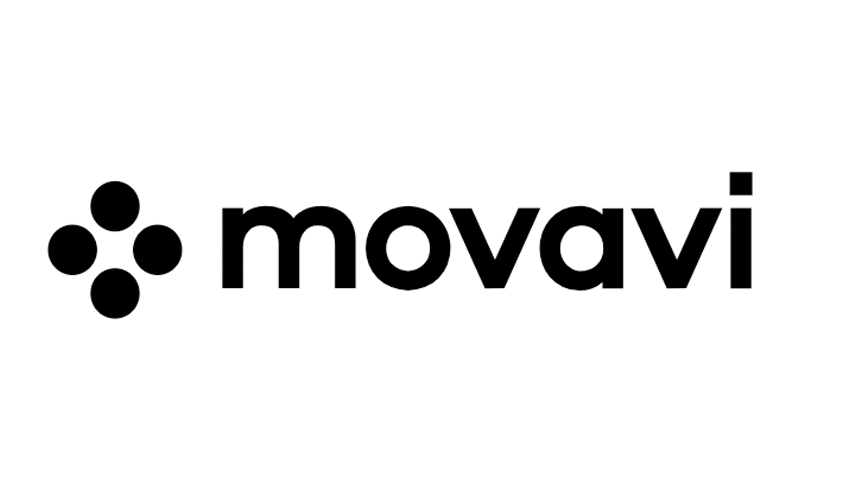
Movavi Screen Recorder es una aplicación de grabación de pantalla con un editor integrado dirigida tanto a usuarios ocasionales como a aficionados a la creación de video. No es ideal para crear vídeos sofisticados, ya que las funciones de edición son muy limitadas, pero funciona perfectamente para mostrar un proceso a tus compañeros de trabajo.
Lo que hace única a esta herramienta es que permite programar la grabación de emisiones en directo, como webinars y videollamadas. Puedes establecer un límite de tiempo para la siguiente grabación o especificar una hora en la que quieres que empiece o termine la grabación. Además, es compatible con muchos formatos y permite guardar los vídeos en alta definición.
| Precio | Licencia de por vida para un ordenador por 40,95 USD (existe una versión gratuita, pero añade una marca de agua en el centro del vídeo) |
| SO compatibles | Windows y macOS |
| Formato de salida | MP4, AVI, MOV, MKV, GIF, MP3, PNG, BMP y JPG |
| La mejor para | Grabar emisiones online en directo como webinars o videollamadas |
ApowerREC
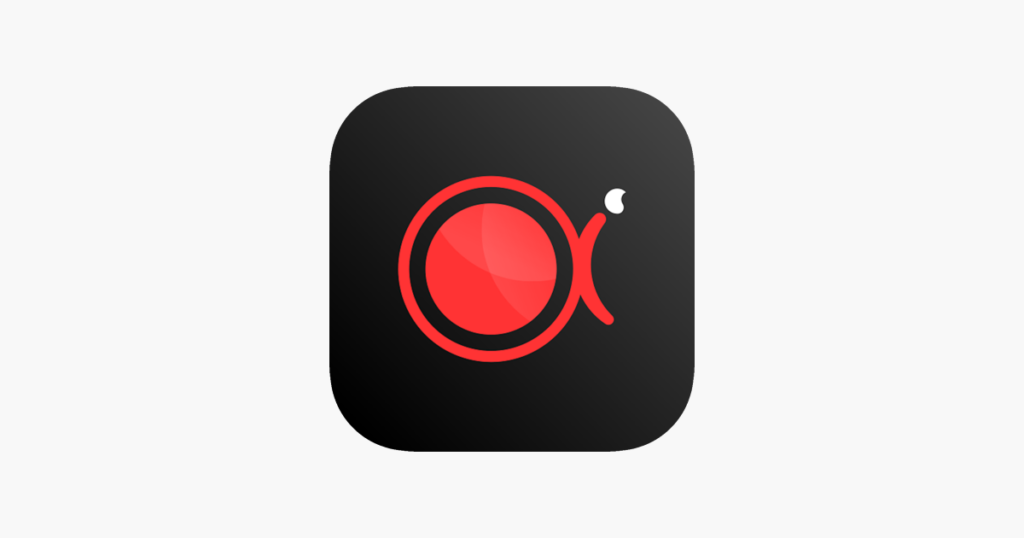
ApowerREC cuenta con un diseño de interfaz intuitivo y funciones de edición básicas muy fáciles de usar que permiten a los usuarios grabar la pantalla de su escritorio sin complicaciones.
Esta aplicación ofrece opciones de grabación muy flexibles, como la grabación de pantalla con ajustes de tamaño personalizados, modo de grabación de videojuegos, grabación de audio y captura de cámara web. También permite hacer anotaciones en la grabación en tiempo real, es decir, introducir llamadas, texto y mucho más sin necesidad de hacer pausas.
Por otro lado, ApowerREC te permite transmitir de forma inalámbrica desde un dispositivo Android o un iPhone a la pantalla del ordenador y grabar simultáneamente el audio del ordenador, el dispositivo móvil, el micrófono y la cámara web. Solo tienes que conectar el ordenador y el teléfono a la misma red WiFi para empezar a grabar.
| Precio | 24,77 USD al año, 8,63 USD al mes o licencia de por vida + actualizaciones gratuitas y servicio de soporte técnico permanente por 49,59 USD |
| SO compatibles | Windows, macOS, Android e iOS |
| Formato de salida | MP4, AVI, WMV, FLV, MKV, MOV, MPEG, VOB y WEBM |
| La mejor para | Demostrar cómo utilizar una aplicación que tiene una versión de escritorio y otra móvil |
CamStudio

CamStudio es una buena opción para usuarios ocasionales con necesidades de edición mínimas. Este software de grabación de pantalla de código abierto permite crear vídeos en formato AVI que luego se pueden convertir a SWF. Gracias a su Lossless Codec, permite crear archivos de alta resolución con un tamaño reducido, lo que es muy atractivo para algunos usuarios. Sin embargo, no es la mejor opción para quienes busquen funciones de edición desarrolladas y un buen soporte técnico.
| Precio | Gratuita |
| SO compatibles | Windows |
| Formato de salida | MAVI, SWF o MP4 |
| La mejor para | Crear archivos de alta resolución y pequeño tamaño |
Screencast-O-Matic
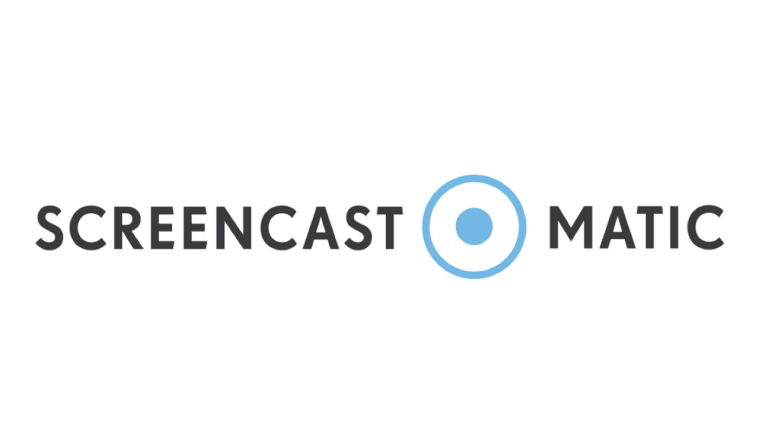
Screencast-O-Matic es una aplicación de grabación de pantalla fiable, rápida y bastante fácil de usar que integra un editor de vídeo bastante completo con el que personalizar las grabaciones y hacerlas más atractivas. Además, Screencast-O-Matic viene con una biblioteca de archivos llena de vídeos, imágenes y pistas de música.
La aplicación no te permite grabar en alta definición, pero sí en 800×600, 640×480 y otras definiciones estándar, de modo que es ideal para grabar y subir vídeos rápidos. Puedes usarla tanto en ordenadores como en dispositivos móviles, como tablets y smartphones, y te permite subir tus vídeos a YouTube, Google Drive, Vimeo y Dropbox.
| Precio | Gratuita o suscripciones mensuales a partir de 2,4 USD |
| SO compatibles | Windows, macOs, Android e iOS |
| Formato de salida | AVI, WMV y WebM |
| La mejor para | Hacer tutoriales rápidos |
Conclusion
Las aplicaciones de grabación de pantalla te permiten registrar todo lo que ocurre en el escritorio del ordenador para explicar procesos, describir problemas o compartir información fácilmente.
No podemos decirte cuál es la mejor aplicación de grabación de pantalla para ti, ya que depende de tus necesidades y del uso que vayas a darle. Casi todas las aplicaciones de grabación de pantalla de las que hemos hablado en este artículo o son gratuitas o disponen de una versión de prueba, así que te recomendamos seleccionar las que creas que son más adecuadas para ti y comprobar de primera mano cuál te gusta más.
La mejor herramienta de grabación de pantalla
¿Todavía no has probado Camtasia? Descarga una prueba gratuita y empieza a grabar y editar vídeos de calidad profesional.





